Убираем автоматический запуск программ на Windows 7 и избегаем нежелательных приложений
Руководство по отключению автозапуска приложений на Windows Узнайте, как убрать автоматический запуск ненужных программ и повысить производительность вашего компьютера.
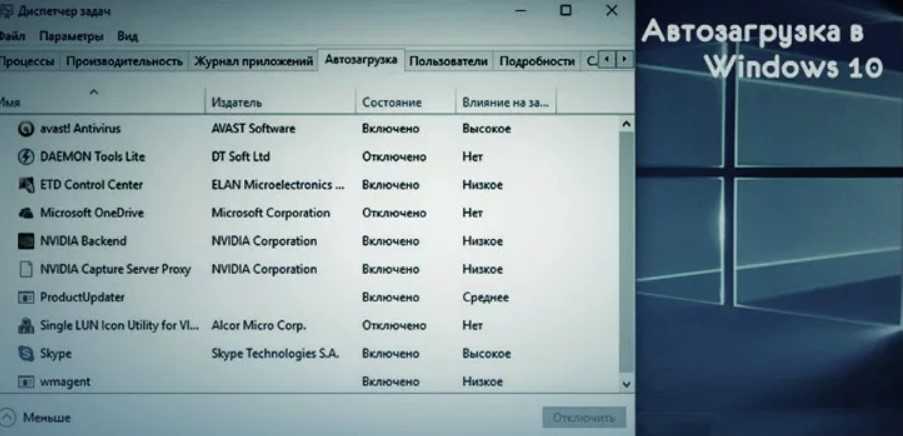
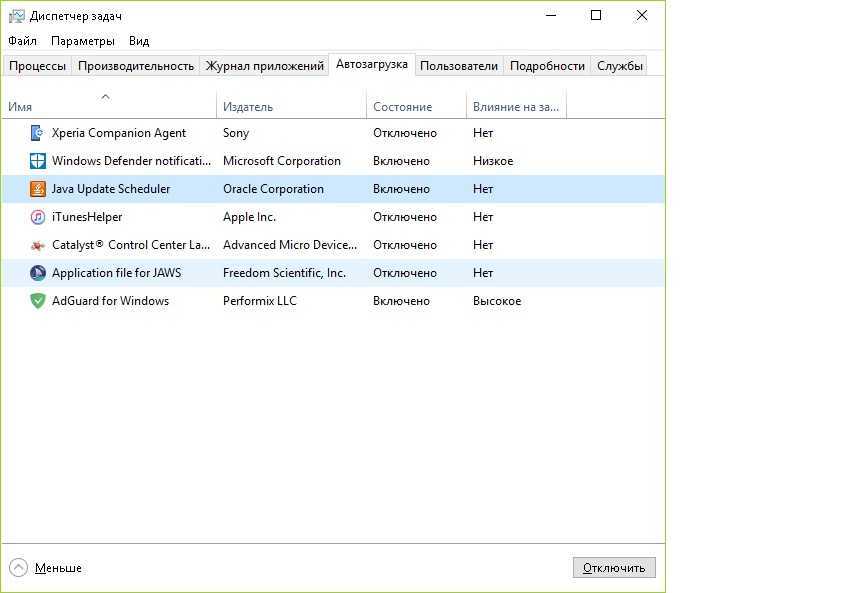
Откройте меню Пуск и введите msconfig в поле поиска. Нажмите Enter.
Убрать программы из автозапуска
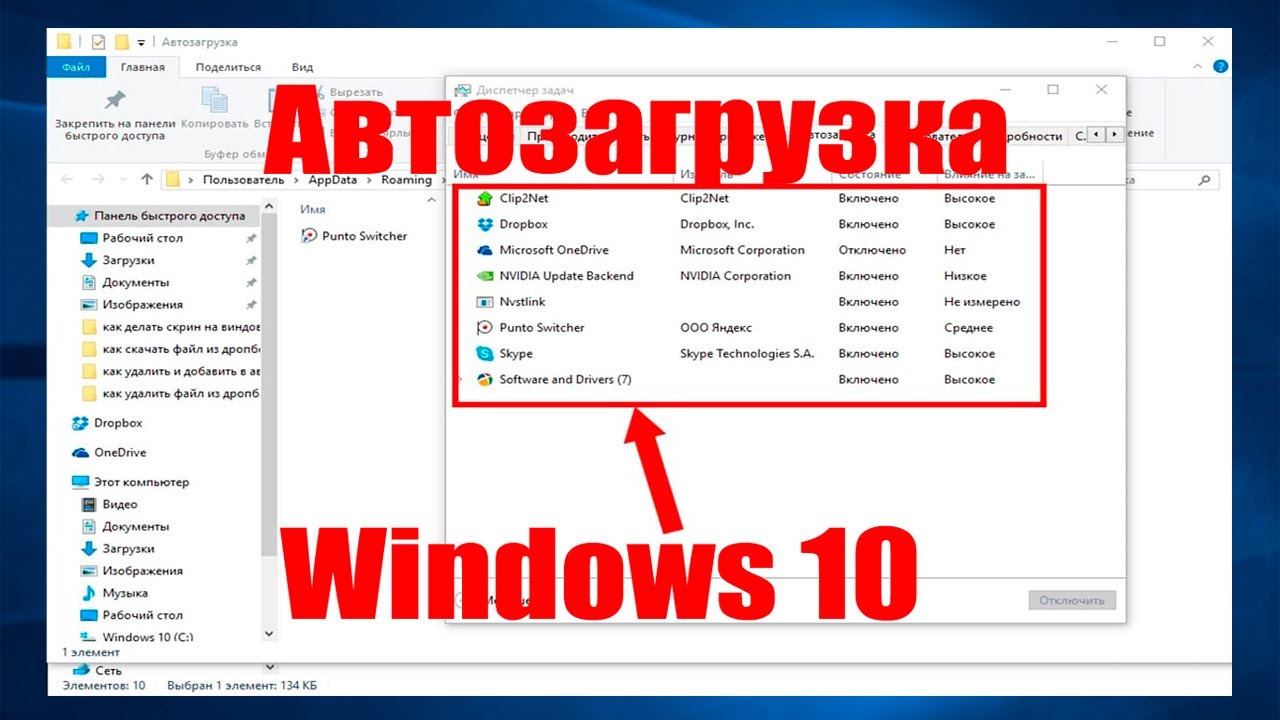
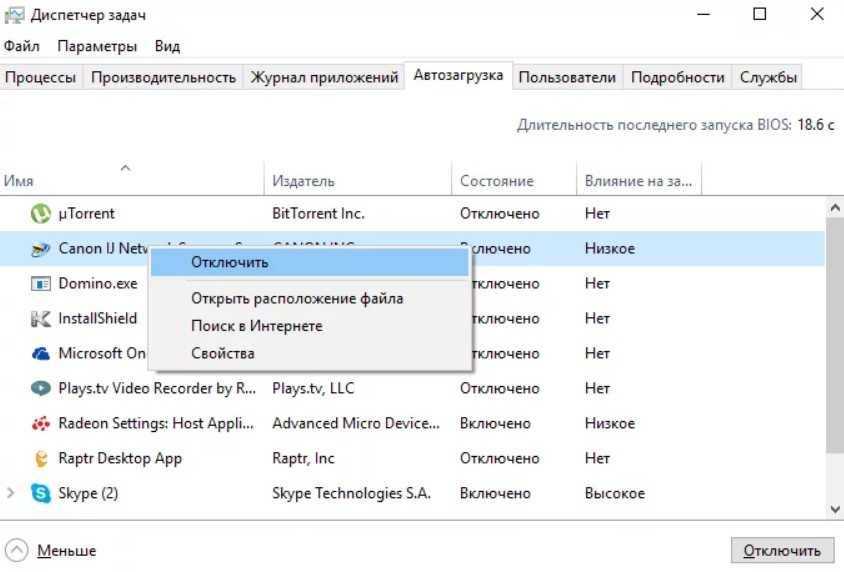
В открывшемся окне Конфигурация системы перейдите на вкладку Автозагрузка.
Как отключить автозапуск программ в Windows 7/8/10 (все способы)

Снимите галочки напротив ненужных программ и нажмите ОК.
Как отключить автозапуск программ в Windows 7
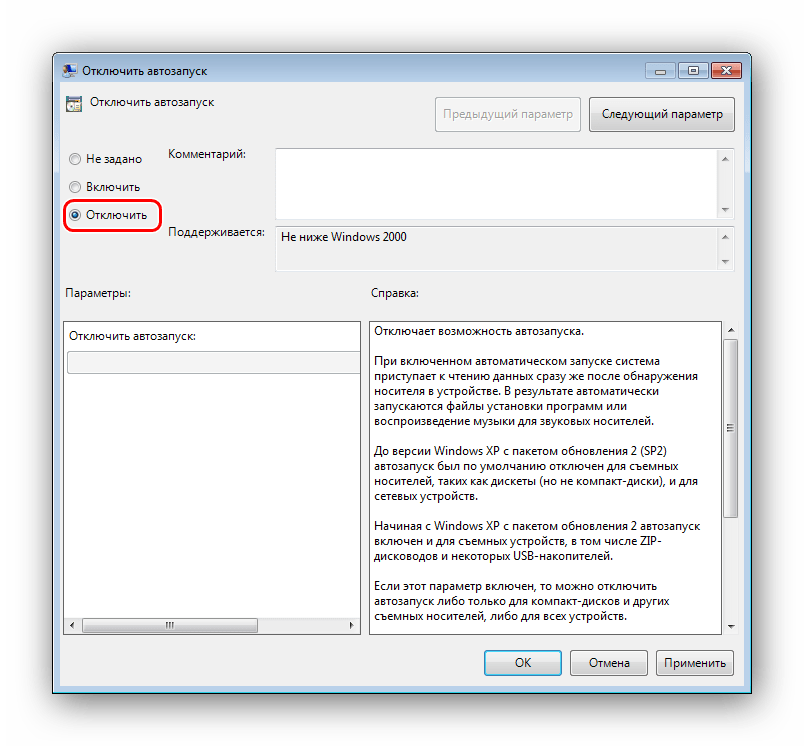

После перезагрузки компьютера выбранные программы больше не будут автоматически запускаться.
Как убрать программы из автозагрузки Windows 7
Используйте специальное программное обеспечение, такое как Autoruns от Microsoft, для более глубокой настройки автозапуска.
Отключение фоновых приложений
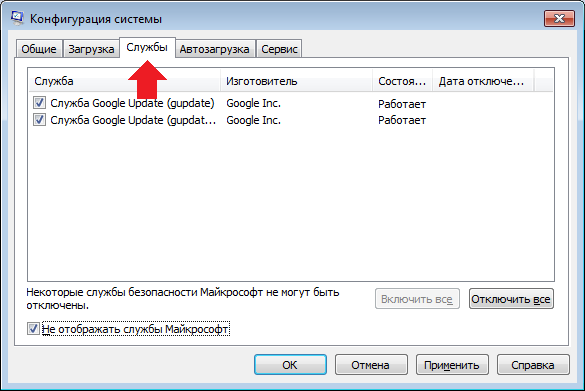
Проверьте список служб Windows и отключите ненужные службы, чтобы предотвратить их автоматический запуск.
Отключение не нужных служб (25 штук) и автозапуска в Windows 7
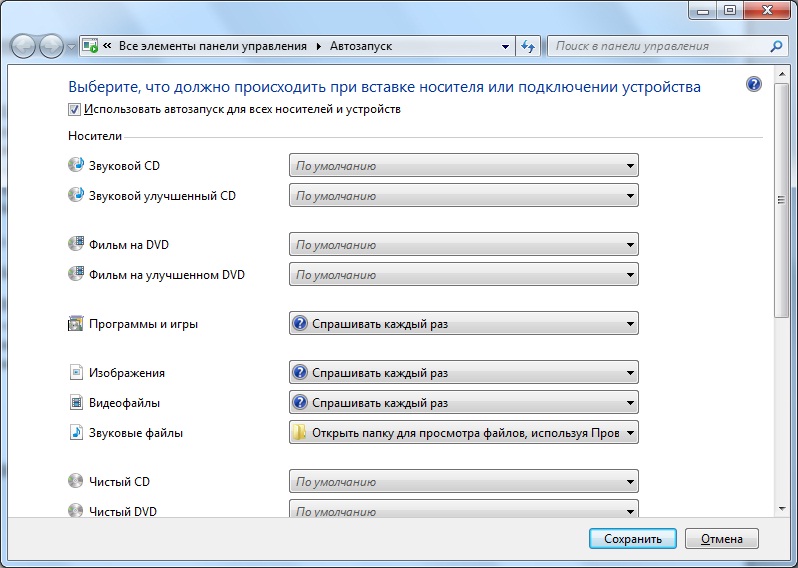
Избегайте установки ненужного программного обеспечения, чтобы избежать автоматического запуска новых приложений.
Как отключить автозапуск программ в Windows 7

Проверьте реестр Windows на наличие записей автозапуска и удалите ненужные записи.
Как отключить автозапуск программ в Windows 7

После внесения изменений в автозагрузку, рекомендуется периодически выполнять проверку и обновление списка запускаемых программ.
Как отключить автозапуск DISCORD
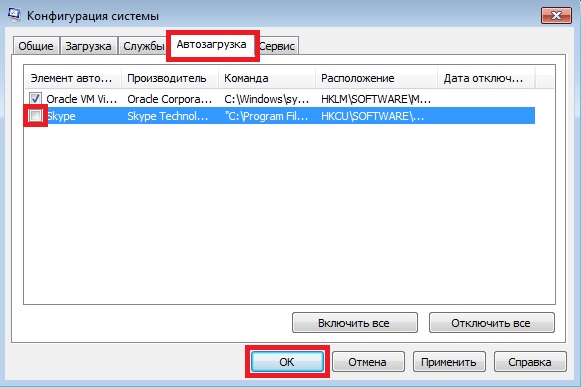
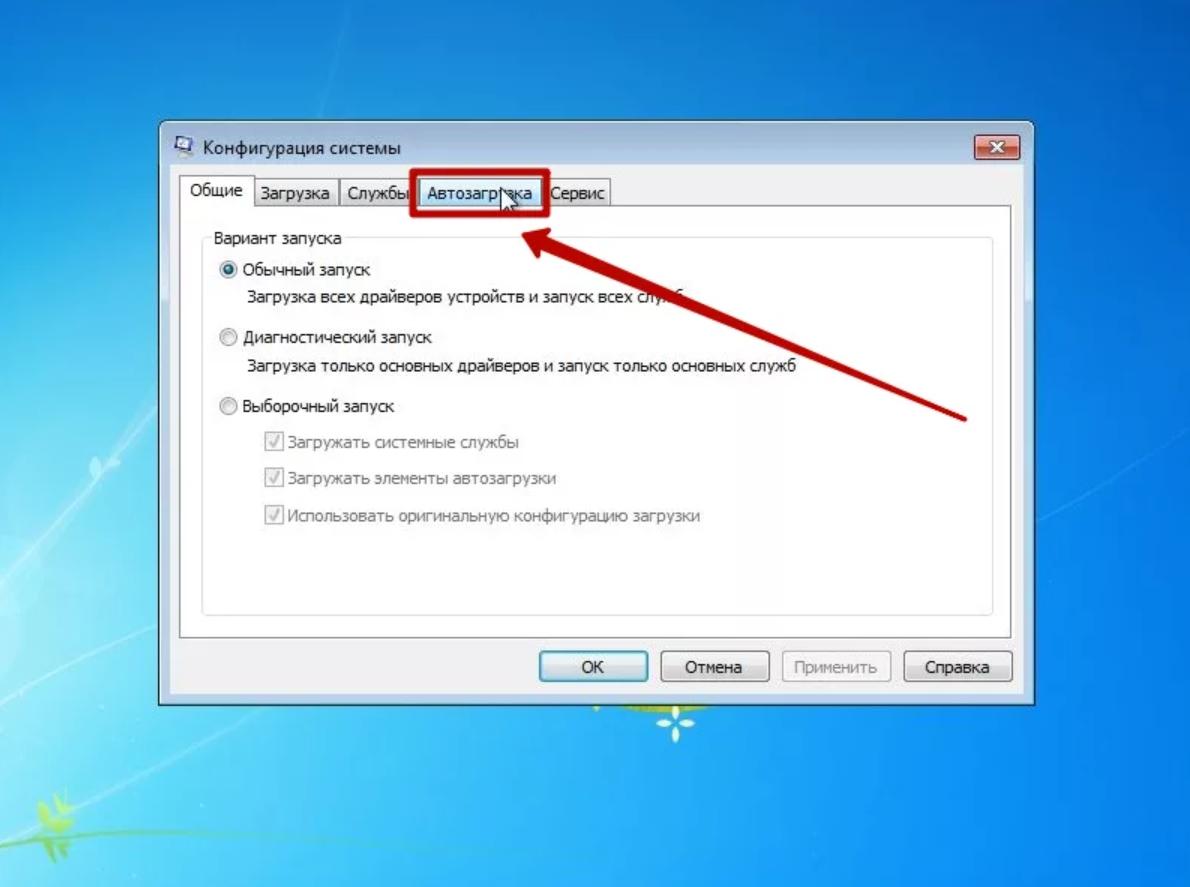
Запускайте программы только тогда, когда они действительно вам нужны, чтобы снизить нагрузку на систему и улучшить ее производительность.
Автозагрузка программ в Windows 7
